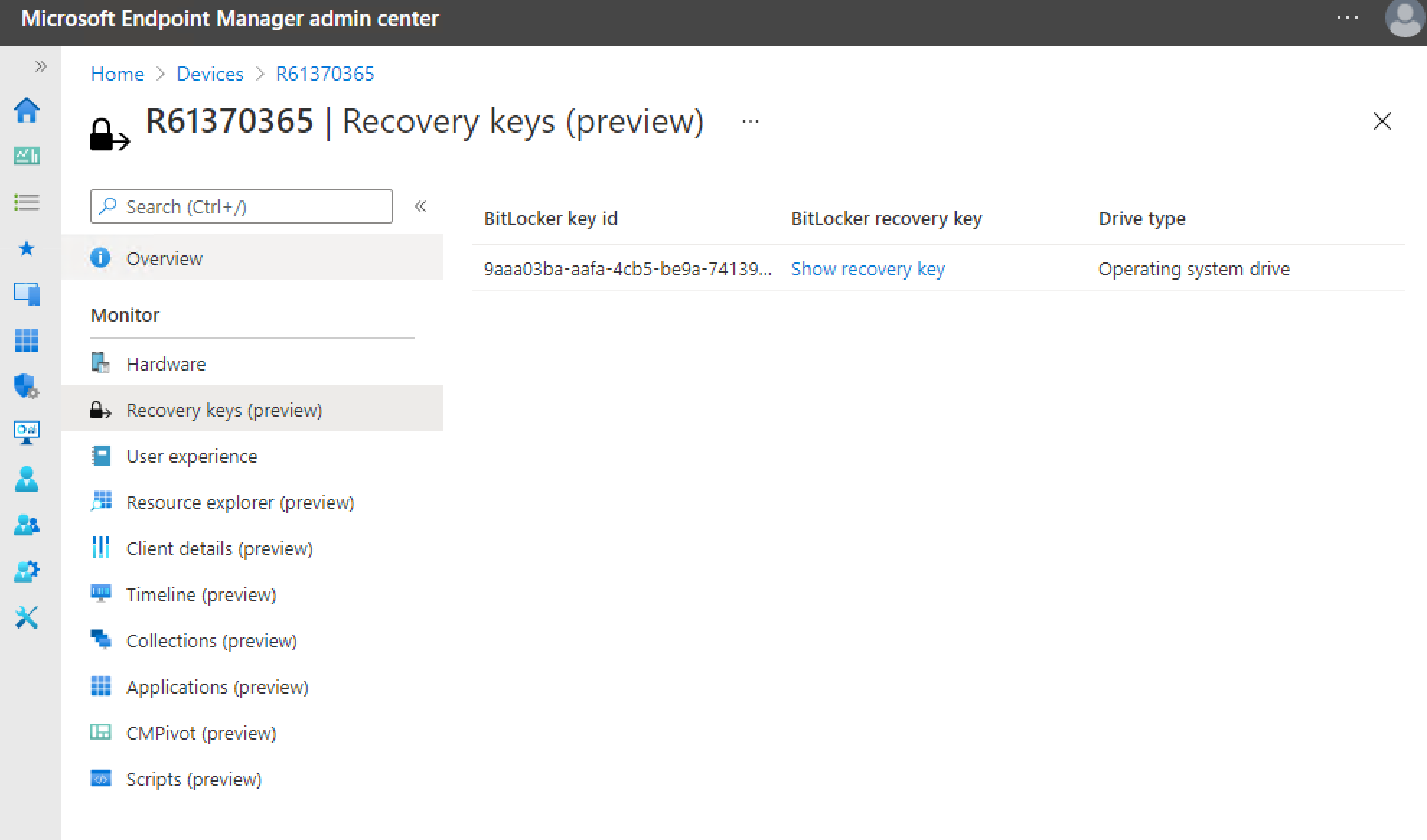Mandantenanfügung: BitLocker-Wiederherstellungsschlüssel
Gilt für: Configuration Manager (Current Branch)
Sie können BitLocker-Wiederherstellungsschlüssel für ein an einen Mandanten angefügtes Gerät aus dem Microsoft Intune Admin Center abrufen. Beispielsweise kann ein Helpdesktechniker, der keinen Zugriff auf Configuration Manager hat, das webbasierte Admin Center verwenden, um einem Endbenutzer zu helfen, einen Wiederherstellungsschlüssel für sein Gerät zu erhalten.
Voraussetzungen
Configuration Manager-Standort, Version 2107 oder höher
Um Geräte zu unterstützen, die mit Microsoft Entra ID verknüpft sind, installieren Sie das Updaterollup für Configuration Manager Version 2107.
Wenden Sie eine Configuration Manager-BitLocker-Verwaltungsrichtlinie auf das Gerät an.
Berechtigungen
Der Administrator benötigt die folgenden Berechtigungen:
Für das Collection-Objekt , das auf eine Auflistung mit dem Gerät ausgerichtet ist:
Lesen
BitLocker-Wiederherstellungsschlüssel lesen
Eine dem Benutzer zugewiesene Intune-Rolle
Wiederherstellungsschlüssel anzeigen
Wechseln Sie in einem Browser zum Microsoft Intune Admin Center.
Wählen Sie im Admin Center Geräte und dann Alle Geräte aus.
Wählen Sie ein Gerät aus, das über die Mandantenanfügung aus Configuration Manager synchronisiert wird.
Wählen Sie im Gerätemenü Wiederherstellungsschlüssel aus. Die Liste der verschlüsselten Laufwerke auf dem Gerät wird angezeigt.
Um einen Wiederherstellungsschlüssel für ein Laufwerk anzuzeigen, wählen Sie Wiederherstellungsschlüssel anzeigen aus. Durch diese Aktion wird der Wiederherstellungsschlüssel angezeigt, wodurch das Gerät seinen Wiederherstellungsschlüssel rotiert. Wählen Sie Ja aus, um fortzufahren und den Schlüssel anzuzeigen.
In einem Bereich auf der rechten Seite werden die Geräteinformationen angezeigt, einschließlich des BitLocker-Wiederherstellungsschlüssels. Wählen Sie das Kopiersymbol aus, um den Schlüssel in die Zwischenablage zu kopieren. Diese Aktion erleichtert die Freigabe für einen Benutzer.